Perguntas frequentes sobre o controle da linha do tempo
Um comando não está funcionando. Como faço para usar a ferramenta de verificação de comando para a linha do tempo?
Para obter instruções sobre como habilitar e usar o verificador de comandos, acesse Solução de problemas da faixa de opções no Power Apps
Se uma caixa de diálogo de erro exibir "Não é possível concluir a ação que você selecionou" ao tentar usar a ação de comando para atividades em uma linha do tempo, pode ser que a ação de comando esteja oculta por regras personalizadas. Você pode confirmar verificando se a mesma ação está oculta em Relacionada > Atividades.
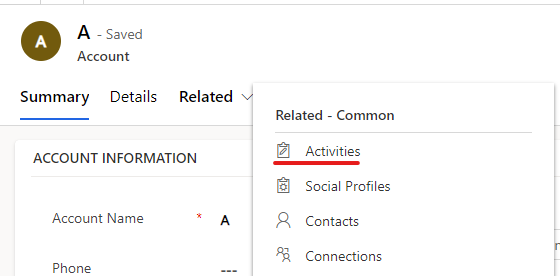
Na guia Atividades , selecione a mesma atividade na qual deseja executar a ação e verifique se é possível executar a mesma ação de comando a partir daí.
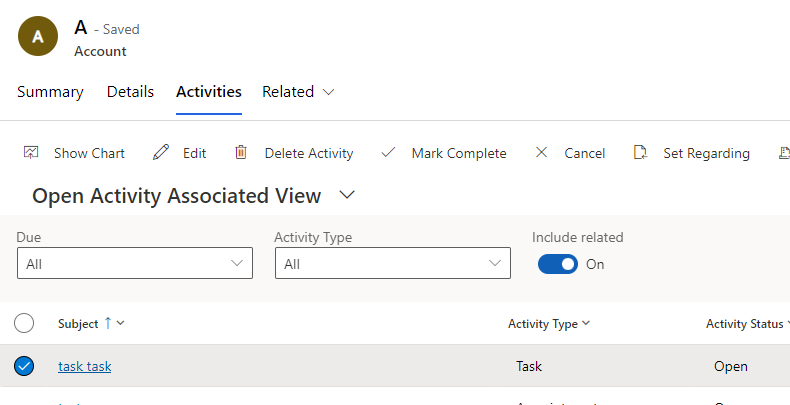
Se a ação de comando funcionar aqui, mas não na linha do tempo, contate o Suporte da Microsoft.
Se não conseguir encontrar a ação de comando na grade de atividades relacionadas, você poderá solucionar o problema com o verificador de comandos para descobrir qual regra personalizada oculta o comando.
Reproduza o aplicativo baseado em modelo que tem a linha do tempo.
Em um registro de tabela que exibe a linha do tempo, selecione Relacionadas > Atividades para acessar a Exibição Associada à Atividade em Aberto
Habilite a ferramenta verificador de comandos anexando o parâmetro
&ribbondebug=trueà URL do aplicativo.
Selecione o comando Verificador de comandos, que agora aparece na barra de comandos do aplicativo. Ele pode estar listado no submenu de estouro Mais.
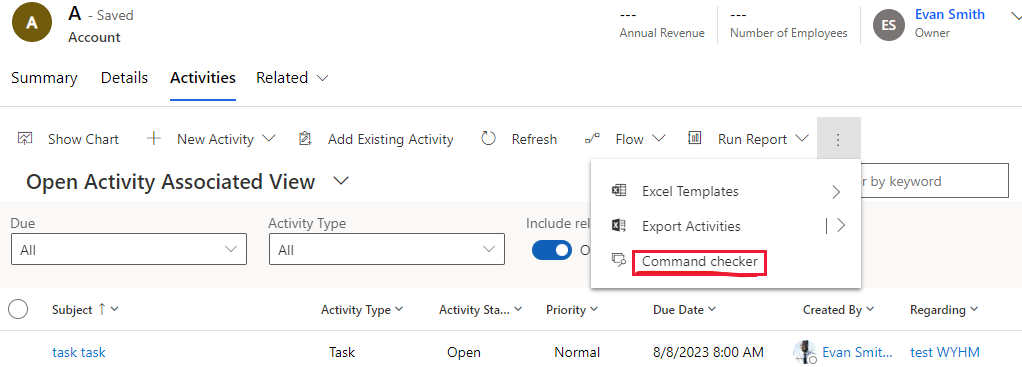
Na página do verificador de comandos exibida, selecione ID do grupo: Mscrm.SubGrid.activitypointer.MainTab.Actions, selecione um comando oculto como Marcar como Concluído (oculto) e selecione a guia Propriedades do comando à direita para descobrir quais regras personalizadas são usadas para ocultar a ação de comando.
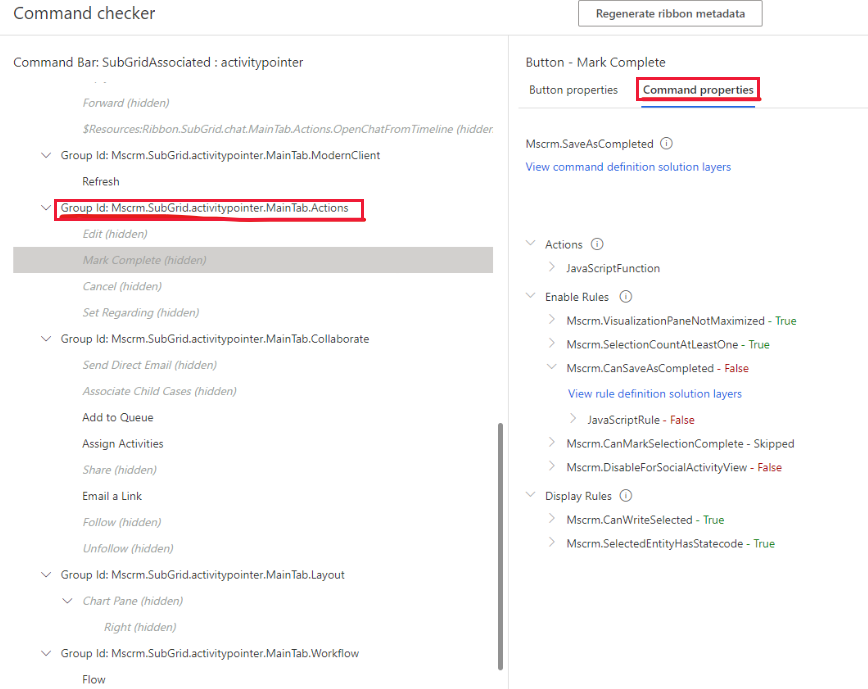
Observação
A linha do tempo sempre exibe ações de comando sem respeitar as regras personalizadas para ocultar ou desabilitar o botão de comando por motivos de desempenho.
Por que as postagens não aparecem na linha do tempo e por que não consigo criar uma nova postagem?
As postagens na linha do tempo só estão disponíveis para o aplicativo Dynamics 365 com ambientes do Dataverse habilitados e as postagens estão desabilitadas por padrão nas linhas do tempo para novos ambientes. Para habilitar, siga estas etapas:
Acesse o centro de administração do Dynamics 365 Customer Service > Diversos > Recursos novos e futuros e selecione Postagens de Usuários na Linha do Tempo.
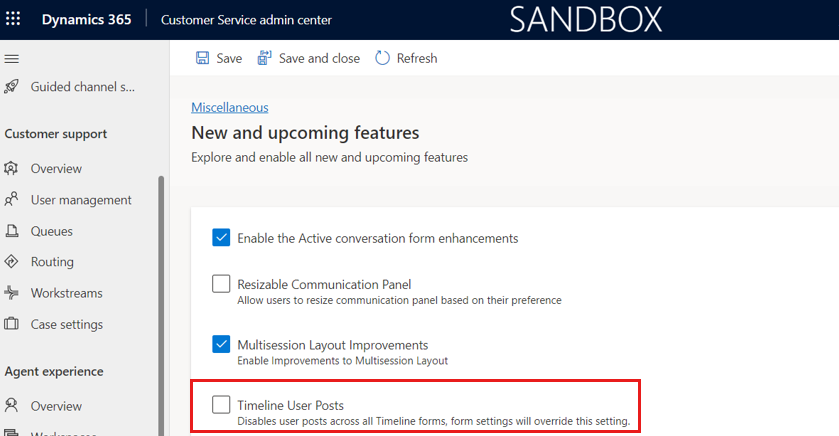
Verifique se a tabela atual está com a propriedade de configuração de postagem ativada. Acesse Configuração > Configuração dos Feeds de Atividades > Configurações de Postagem. No exemplo abaixo, está ativada para casos.
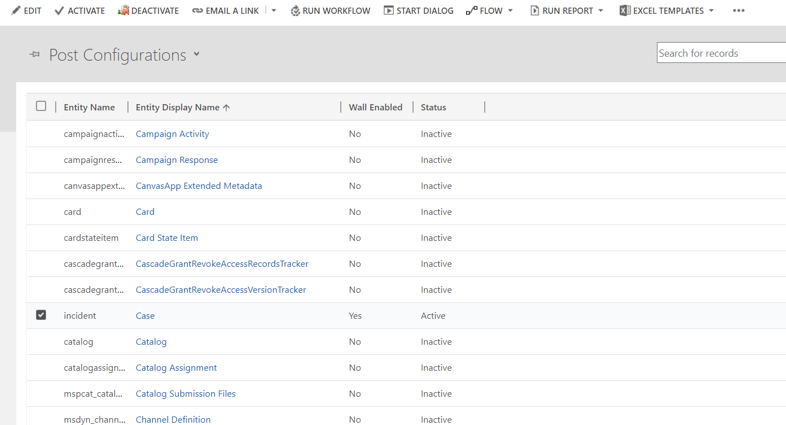
Se a tabela não estiver listada, procure-a na exibição Configurações de Postagem Inativas. Se a tabela desejada não estiver listada, selecione Atualizar na barra de comandos. Selecione a tabela e, em seguida, selecione Ativar.
Certifique-se de que as postagens estejam habilitadas na configuração da linha do tempo no formulário atual. Mais informações: Tipos de registro a serem exibidos
Verifique se a configuração Habilitar postagens de usuários está habilitada no formulário atual. Se a caixa de seleção estiver marcada, desmarque-a e selecione-a novamente. Salve e publique as alterações no designer de formulários.
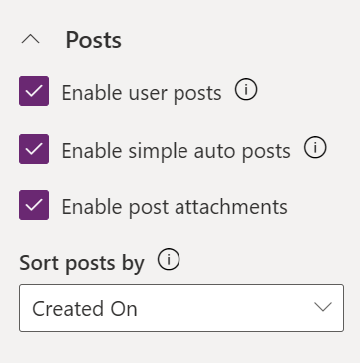
Por que as colunas "Modificação em" dos meus registros são alteradas quando nenhuma alteração é feita nelas?
Isto pode ser causado pelo comportamento em cascata com o registro principal. Por exemplo, quando um caso é atribuído a outro usuário. Acesse Relacionamentos de Tabela para obter informações sobre como configurar esse comportamento.
Alternativamente, você pode configurar a linha do tempo para classificar as anotações pela data de Criação em. Mais informações: Anotações na linha do tempo
De quais privilégios preciso para usar a linha do tempo?
- Para abrir anexos, você precisa do privilégio de leitura para a tabela Anexo do arquivo da atividade.
- Para configurações pessoais e indicadores, é necessário ter privilégios de leitura, gravação e criação na tabela Configuração Estendida de Controle Personalizado.
Os administradores do Power Platform podem atribuir esses privilégios aos usuários. Mais informações: Direitos de acesso e privilégios
Como faço para configurar a linha do tempo para o Mobile Offline?
Para obter orientações gerais sobre como ativar o Mobile Offline para seu aplicativo, acesse Configurar o Mobile Offline.
Observação
- O perfil offline deve ter as tabelas Anotação e Usuário para que a linha do tempo funcione.
- Somente as anotações estarão disponíveis no modo offline.
Como posso resolver problemas com rastreamento de emails ou captura automática?
Acesse Captura automática no Dynamics 365 Sales para obter informações gerais ou acesse as Perguntas frequentes sobre captura automática.
Confira também
Configurar o controle da linha do tempo
Usar o controle de linha do tempo
Observação
Você pode nos falar mais sobre suas preferências de idioma para documentação? Faça uma pesquisa rápida. (Observe que esta pesquisa está em inglês)
A pesquisa levará cerca de sete minutos. Nenhum dado pessoal é coletado (política de privacidade).
Comentários
Em breve: Ao longo de 2024, eliminaremos os problemas do GitHub como o mecanismo de comentários para conteúdo e o substituiremos por um novo sistema de comentários. Para obter mais informações, consulte https://aka.ms/ContentUserFeedback.
Enviar e exibir comentários de